你当前正在访问 Microsoft Azure Global Edition 技术文档网站。 如果需要访问由世纪互联运营的 Microsoft Azure 中国技术文档网站,请访问 https://docs.azure.cn。
使用私有终结点配置应用程序安全组
Azure 专用链接专用终结点支持应用程序安全组(ASG)实现网络安全。 可以将专用终结点与当前基础结构中的现有 ASG 与虚拟机和其他网络资源相关联。
先决条件
具有活动订阅的 Azure 帐户。 如果还没有 Azure 帐户,可以免费创建帐户。
一个 Azure Web 应用,其中包含部署在 Azure 订阅中的 高级版 V2 层或更高版本的应用服务计划。
- 有关详细信息及示例,请参阅快速入门:在 Azure 中创建 ASP.NET Core Web 应用。
- 本文中的示例 Web 应用名为 myWebApp1979。 将示例替换为 Web 应用名称。
订阅中的现有 ASG。 有关 ASG 的详细信息,请参阅应用程序安全组。
- 本文中使用的 ASG 示例命名为 myASG。 将示例替换为你的应用程序安全组。
订阅中的现有 Azure 虚拟网络和子网。 有关如何创建虚拟网络的详细信息,请参阅快速入门:使用 Azure 门户创建虚拟网络。
- 本文中使用的示例虚拟网络名为 myVNet。 将示例替换为你的虚拟网络。
已安装最新版本的 Azure CLI。
- 通过运行
az --version在终端或命令窗口中检查 Azure CLI 版本。 有关最新版本,请参阅最新发行说明。 - 如果没有最新版本的 Azure CLI,请按照适用于你操作系统或平台的安装指南来更新它。
- 通过运行
如果选择在本地安装和使用 PowerShell,本文需要 Azure PowerShell 模块 5.4.1 或更高版本。 要查找已安装的版本,请运行 Get-Module -ListAvailable Az。 如果需要升级,请参阅安装 Azure PowerShell 模块。 如果在本地运行 PowerShell,则还需运行 Connect-AzAccount 以创建与 Azure 的连接。
使用 ASG 创建专用终结点
创建 ASG 时,可以将 ASG 与专用终结点相关联。 以下过程演示如何在创建 ASG 时将 ASG 与专用终结点相关联。
登录 Azure 门户。
在门户顶部的搜索框中,输入“专用终结点”。 在搜索结果中选择“专用终结点”。
在“专用终结点”中选择“+ 创建”。
在“创建专用终结点”的“基本信息”选项卡上,输入或选择以下信息:
值 设置 项目详细信息 订阅 选择订阅。 资源组 选择你的资源组。
在此示例中,它是 myResourceGroup。实例详细信息 名称 输入“myPrivateEndpoint”。 区域 选择“美国东部”。 选择页面底部的“下一步: 资源”。
在 “资源 ”选项卡上,输入或选择以下信息:
值 设置 连接方法 选择“连接到我的目录中的 Azure 资源”。 订阅 选择订阅。 资源类型 选择“Microsoft.Web/sites”。 资源 选择 mywebapp1979。 目标子资源 选择“站点”。 选择页面底部的“下一步: 虚拟网络”。
在“虚拟网络”选项卡上,输入或选择以下信息:
值 设置 联网 虚拟网络 选择“myVNet”。 子网 选择子网。
在这个例子中,它是 myVNet/myBackendSubnet(10.0.0.0/24)。为此子网中所有专用终结点启用网络策略。 保留默认选项。 应用程序安全组 应用程序安全组 选择 myASG。 
选择页面底部的“下一步: DNS”。
选择页面底部的“下一步: 标记”。
在完成时选择“下一步:查看 + 创建”。
选择“创建”。
将 ASG 与现有的专用终结点相关联
可以将 ASG 与现有的专用终结点相关联。 以下过程演示了如何将 ASG 与现有专用终结点关联。
重要
你必须具有先前部署的专用终结点才能继续执行本节中的步骤。 本节中使用的示例终结点名为 myPrivateEndpoint。 将示例替换为你的专用终结点。
登录 Azure 门户。
在门户顶部的搜索框中,输入“专用终结点”。 在搜索结果中选择“专用终结点”。
在“专用终结点”中,选择 myPrivateEndpoint。
在 myPrivateEndpoint 的“设置”中,选择“应用程序安全组”。
在 应用程序安全组中,在 下拉列表中选择 myASG 。
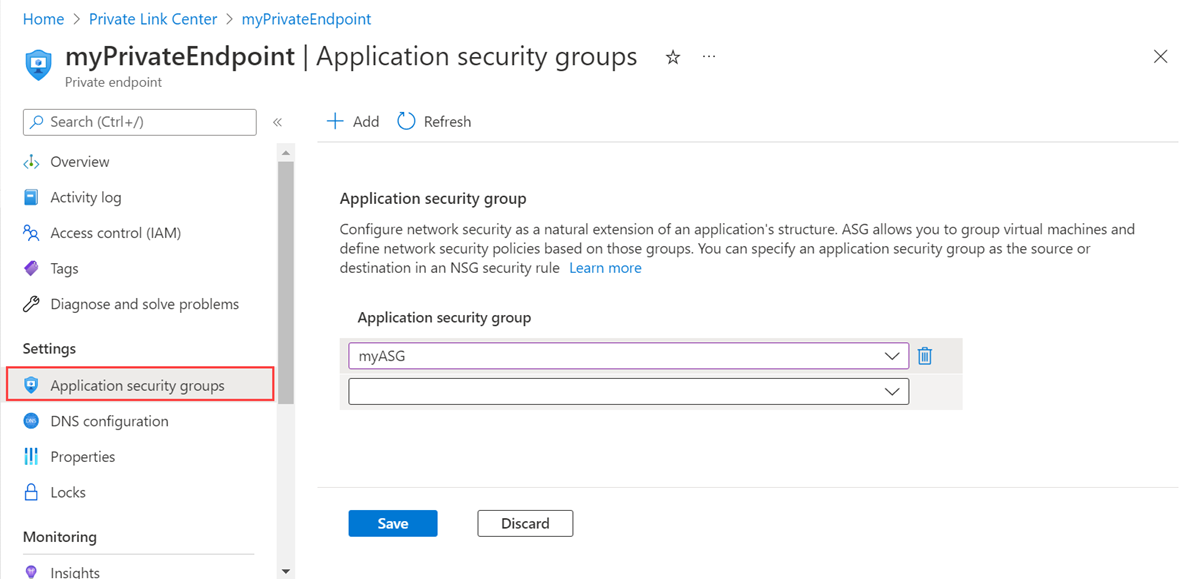
选择“保存”。
后续步骤
有关 Azure 专用链接的详细信息,请参阅: